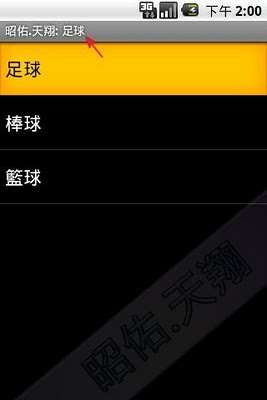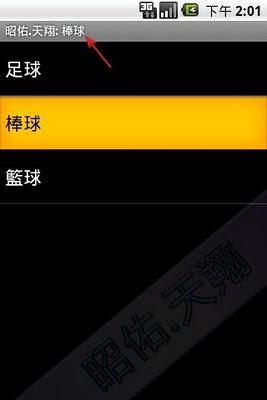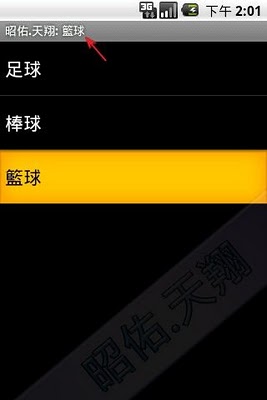android listView的运用
android listView的使用记录和恢复ListView滚动的位置有时候我们需要记录当前ListView滚动到的位置,重新加
android listView的使用
记录和恢复ListView滚动的位置
有时候我们需要记录当前ListView滚动到的位置,重新加载的时候要回到原位,不罗嗦,给出代码:
Java代码


- //列表滚动
- private OnScrollListener ScrollLis = new OnScrollListener() {
-
- @Override
- public void onScroll(AbsListView arg0, int arg1, int arg2, int arg3) {
- }
-
- @Override
- public void onScrollStateChanged(AbsListView view, int scrollState) {
- if(scrollState==OnScrollListener.SCROLL_STATE_IDLE){
- ListPos=list.getFirstVisiblePosition(); //ListPos记录当前可见的List顶端的一行的位置
- }
- }
- };
接下来就是还原位置,放在ListView加载之后:
Java代码


- list.setSelection(ListPos);
关于android ListView的美化
用心的朋友应该会发现,listview中在设置了背景之后。会有些问题。
1.、listview在拖动的时候背景图片消失变成黑色背景。等到拖动完毕我们自己的背景图片才显示出来。
2 、listview的上边和下边有黑色的阴影。
3、lsitview的每一项之间需要设置一个图片做为间隔。
针对以上问题 在listview的xml文件中设置一下语句。
问题1 有如下代码结解决 android:scrollingCache=”false” 或 android:cacheColorHint=”#00000000″
问题2 用如下代码解决:android:fadingEdge=”none”
问题3 用如下代码解决: android:divider=”@drawable/list_driver” 其中 @drawable/list_driver 是一个图片资源
ListView拖动时背景黑色的问题
我们知道在Android中ListView是一个比较常用的UI控件,我们在大部分开发中都需要用到它,因此Android为我们提供了 ListView的多种实现方法,通过自定义显示布局让显示的内容更加美观,但是我们会发现这样一个问题,当我们操作ListView的时候,如果不使用手机上下按键的时候,直接用触摸拖动视图的方式,会发现ListView的背景一片黑色,而且所有被选中的文字都变成一片漆黑。
其实这个问题发生的原因在于ListView存在缓存颜色机制,因此我们可以通过设定缓存颜色为透明的方法来解决这个问题。ATAAW.COM提供两个解决方法供大家使用,如下所示:
A、通过布局属性来设定(ListView的属性中直接定义)
android:cacheColorHint=”#00000000″
B、在代码中直接设定
listView.setCacheColorHint(Color.TRANSPARENT);
这样就可以解决黑色出现的问题了。
ListView 中添加按钮,动态删除添加ItemView的操作
要实现添加按钮的操作,必须自定义Adapter,使用Button View的setTag()方法,将Button所属的位置设置到tag当中
要实现动态添加删除ItemView的操作,必须首先调整调整Adapter所绑定的数据源,然后调用Adapter的notifyDataSetChanged()方法
以下为实现的一个实例
Java代码


- package com.jason.joysmsyd;
-
- import java.util.ArrayList;
- import java.util.HashMap;
- import java.util.List;
- import java.util.Map;
-
- import android.app.ListActivity;
- import android.content.Intent;
- import android.os.Bundle;
- import android.view.LayoutInflater;
- import android.view.View;
- import android.view.ViewGroup;
- import android.view.Window;
- import android.view.View.OnClickListener;
- import android.widget.BaseAdapter;
- import android.widget.Button;
- import android.widget.EditText;
- import android.widget.TextView;
-
- public class SendMain extends ListActivity implements OnClickListener{
-
- Button buttonMessage,buttonContact,buttonHistory;
- EditText textMessage;
-
- List<map> contacts = new ArrayList<map>();
-
-
-
- @Override
- protected void onCreate(Bundle savedInstanceState) {
- // TODO Auto-generated method stub
- super.onCreate(savedInstanceState);
- this.requestWindowFeature(Window.FEATURE_NO_TITLE);
-
- this.setContentView(R.layout.layout_send);
-
- buttonMessage = (Button) this.findViewById(R.id.ButtonMessage);
- buttonContact = (Button) this.findViewById(R.id.ButtonContact);
- buttonHistory = (Button) this.findViewById(R.id.ButtonHistory);
-
- textMessage = (EditText)this.findViewById(R.id.EditTextMessage);
- textMessage.setText(this.getIntent().getExtras().getString("message"));
-
- }
-
- public void onClick(View v) {
- // TODO Auto-generated method stub
- switch(v.getId()){
- case R.id.ButtonMessage:
- this.finish();
- break;
- case R.id.ButtonContact:
- {
- Intent intent = new Intent();
- intent.setAction("com.jason.action.contact");
- this.startActivityForResult(intent, 0);
- }
- break;
- case R.id.ButtonHistory:
- {
- Intent intent = new Intent();
- intent.setAction("com.jason.action.history");
- this.startActivityForResult(intent, 1);
- }
- break;
- }
-
- }
-
-
- protected void onActivityResult(int requestCode, int resultCode, Intent data) {
- // TODO Auto-generated method stub
- super.onActivityResult(requestCode, resultCode, data);
- if (requestCode == 0 && resultCode == RESULT_OK) {
- this.getcontactFromString(data.getExtras().getString(
- UserSelectActivity.RETURN_LIST));
- bindDataToList();
- }
- }
-
- private void getcontactFromString(String data) {
- if (data == null || data.length() == 0) {
- return;
- }
-
-
- String[] arrayContact = data.split("#");
- for (String singleContact : arrayContact) {
- if (singleContact != null && singleContact.length() > 0) {
- String[] props = singleContact.split(":");
- if (props.length == 2) {
- Map contact = new HashMap();
- contact.put("name", props[0]);
- contact.put("phone", props[1]);
- contacts.add(contact);
-
- }
- }
-
- }
-
- }
-
- private void bindDataToList(){
- this.setListAdapter(new MyAdapter());
- }
-
- public class MyAdapter extends BaseAdapter{
-
- public int getCount() {
- // TODO Auto-generated method stub
- return contacts.size();
- }
-
- public Object getItem(int position) {
- // TODO Auto-generated method stub
- return contacts.get(position);
- }
-
- public long getItemId(int position) {
- // TODO Auto-generated method stub
- return position;
- }
-
-
- public View getView(int position, View convertView, ViewGroup parent) {
- // TODO Auto-generated method stub
- LayoutInflater inflater = SendMain.this.getLayoutInflater();
- final View view = inflater.inflate(R.layout.layout_user_item, null);
- final TextView textPhone = (TextView) view.findViewById(R.id.text1);
- final TextView textName = (TextView) view.findViewById(R.id.text2);
- Button button = (Button)view.findViewById(R.id.buttonDelete);
-
- textPhone.setText(contacts.get(position).get("phone"));
- textName.setText(contacts.get(position).get("name"));
-
- button.setTag( position);
-
- button.setOnClickListener(new OnClickListener(){
-
- public void onClick(View v) {
- // TODO Auto-generated method stub
- int position = Integer.parseInt(v.getTag().toString());
- contacts.remove(position);
- MyAdapter.this.notifyDataSetChanged();
-
- // SendMain.this.getListView().refreshDrawableState();
- }});
-
-
-
-
- return view;
- }
-
- }
- }
Android ListView 清单与其Trigger 触发事件
Android ListView 清单与其选择时的触发事件,
可以参考下面的程式范例 :
Java代码


- public class helloWorld extends Activity {
-
- String[] vData = null;
-
- public void onCreate(Bundle savedInstanceState) {
- super.onCreate(savedInstanceState);
-
- // 要做为ArrayAdapter的资料来源
- vData = new String[]{"足球","棒球","篮球"};
-
- // 建立"阵列接收器"
- ArrayAdapter arrayData = new ArrayAdapter(
- this
- , android.R.layout.simple_list_item_1
- , vData
- );
-
- // 建立ListView 物件
- ListView lv = new ListView(this);
-
- // 设定ListView 的接收器, 做为选项的来源
- lv . setAdapter ( arrayData );
-
- // ListView 设定Trigger
- lv . setOnItemClickListener ( new OnItemClickListener() {
-
- public void onItemClick (AdapterView arg0, View arg1, int arg2,
- long arg3) {
- // TODO Auto-generated method stub
- setTitle( getResources().getString(R.string.app_name) + ": " + vData [ arg2 ]);
- }
- });
-
- // 设定ListView 为ContentView
- setContentView(lv);
- }
- }
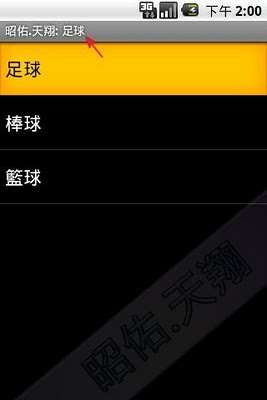
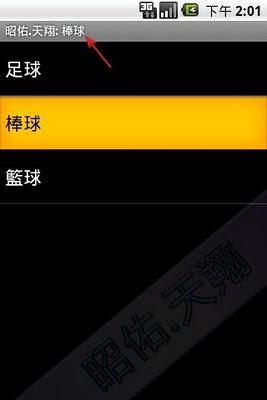
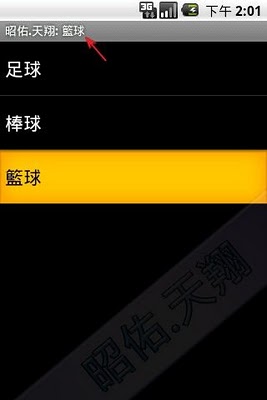
Android中的ListView内容刷新问题
最近在学习Android的listView控件时遇到了一个问题,如何添加一个Item到ListView中并及时的刷新出来。在网上查了很多帖子,很多人在问,也很多人在解答,但是总的来说都没找到详细的解决方案。对于ListView与数据库的同步,高手们建议使用 ContentProvider对象。但是如果我不使用数据库呢?也有人回答用notifyDataSetChanged()方法。这倒是一个正确的解决方案,但是对于新手来说,还是比较困惑怎么去用,这里我贴一下我的用法:
Java代码


- OnClickListener listener2 = new OnClickListener() {
- @Override
- public void onClick(View v) {
- // TODO Auto-generated method stub
- Map m = new HashMap();
- String tiString = tv.getText().toString(); // 注意这里我为什么要取出这个EditText的内容
- m.put("prod_na", tiString); // 而不这样写 m.put("prod_na", tv.getText());
- m.put("prod_type", tiString); // 因为tv.getText()返回的是Editable对象,真正的数据是被缓存的,
- // 也就是说你后续的EditText改动都会影响之前添加的Item
- coll.add(m);
-
- // 取回Adapter对象,用于调用notifyDataSetChanged方法。
- SimpleAdapter sAdapter = (SimpleAdapter)lv.getAdapter();
- sAdapter.notifyDataSetChanged();
- }
- };
这里涉及到了Android中的MVC模式概念,如何存储数据,控制和显示。
你可以认为ListView是一个View,那么mode是什么呢?显然是SimpleAdapter对象,而Control又是什么呢?那只能是notifyDataSetChanged()了。当数据变化时,也就是SimpleAdapter所处理的数据变化了,那么我们就需要调用 notifyDataSetChanged 去通知View作出改变。